Telepítése Linux Ubuntu pendrive-ról, lyapidov
A folyamat létrehozásának egy bootolható USB flash meghajtó, és a telepítés látható Linux Ubuntu 16.04.1 LTS x64 példa, de ez az útmutató teljesen alkalmas a telepítés minden változat az Ubuntu.
FONTOS! A telepítés előtt a Linux Ubuntu, másolja az összes értékes információkat, hogy a harmadik fél fuvarozók.
A Linux telepítése Ubuntu lesz szüksége:
1. USB flash drive 4GB vagy több. Tartsuk szem előtt, hogy a folyamat létrehozása egy bootolható USB flash drive-val Linux Ubuntu, mind a rajta tárolt információhoz is eltávolítják.
2. Rufus segédprogram létrehozni egy bootolható USB flash meghajtót a Linux Ubuntu ISO-képet.
3. Az elosztási Linux Ubuntu ISO-képformátum.
Töltse le az Ubuntu 16.04.1 LTS x64
Az eljárás a letöltést Linux Ubuntu a hivatalos honlapján látható az alábbi ábrán az 1. és 2. ábra.
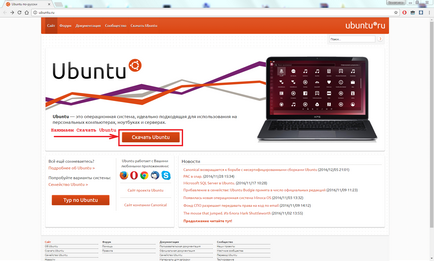
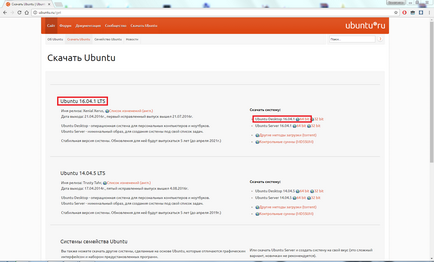
I. létrehozása egy bootolható USB meghajtót Linux Ubuntu
1. Helyezze be az USB flash meghajtót az USB porton keresztül.
2. Futtassa a letöltött segédprogramot Rufus (3.ábra az 1. igénypontban).
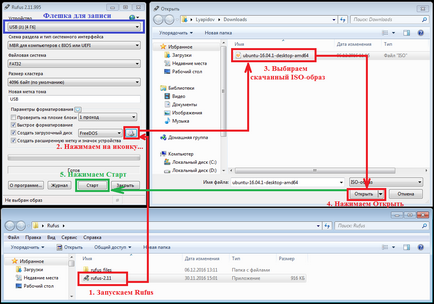
3. Mielőtt az USB lesz Rufus ablak, amelyben megjelenik a flash meghajtót, amit használ (kékkel kiemelve, 3. ábra).
4. Kattintson az ikonra, amely megnyitja az ISO-képválasztónál. Te ki a letöltött ISO-kép előzőleg Linux Ubuntu (kb. Emlékezzetek, hol mentette meg) (2. és 3. pont, 3. ábra).
7. Ekkor megjelenik egy ablak tájékoztat a szükségességét, hogy letölthető kiegészítő fájlokat. Press Igen (4. ábra).
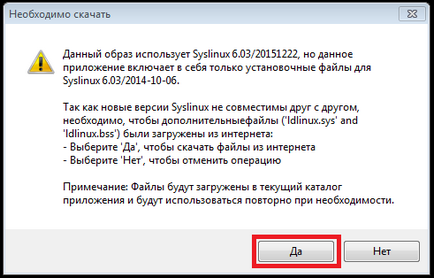
FIGYELEM! Ez az ablak (4. ábra) jelenik meg csak akkor, ha szükség van, hogy letöltse a további fájlokat létrehozni egy bootolható USB meghajtót. Ha ez nem szükséges - az ablak nem jelenik meg, és csak megy a telepítés.
8. Egy ablak jelenik meg. Írja választani az ISO-kép mód (ajánlott), majd az OK gombra (5. ábra).
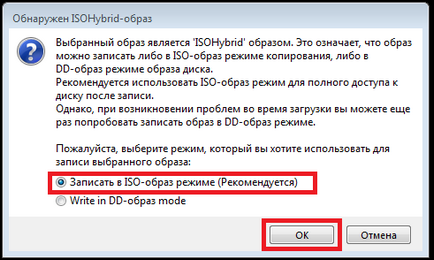
9. Ha megjelenik egy figyelmeztető ablak arról tájékoztat, hogy az összes adatot az USB flash meghajtó törlődik. Kattintson az OK gombra. majd a telepítés megkezdése ISO-képet. A telepítés után ISO-kép bezárása sajtó (6. ábra).
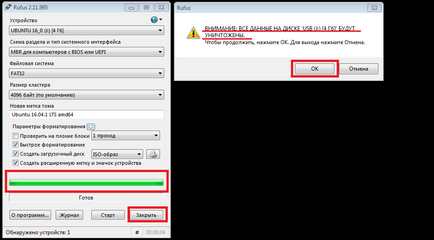
II. Telepítése Linux Ubuntu
1. Helyezzen be egy bootolható USB stick a Linux Ubuntu egy USB 2.0 csatlakozó (7. ábra), a számítógép, amelyre telepíteni fogja Linux Ubuntu. Mint látható, az USB 3.0 és USB 2.0 eltérő színű. Be kell szúrni egy bootolható USB stick a Linux Ubuntu egy USB 2.0 (fekete csatlakozó).

2. Közvetlenül a begyújtás után a számítógép, meg kell hívni a boot menüben. mert különböző alaplapok és laptopok boot menü billentyű különböző, az alábbiakban egy táblázat (8. ábra), amely szerint meg kell nyomni a megfelelő gombot (kb. ha van egy asztali számítógép, és nem tudja, mit érdemes az alaplap, akkor finoman (!), hogy nyissa ki az oldalsó fedelet a számítógép, és mi van írva az alaplap).

3. boot menü némileg eltér a különböző modellek és körülbelül a következő (ábra9, 10. ábra).
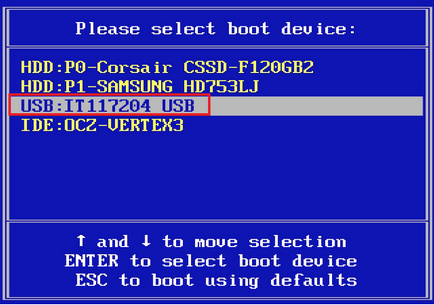
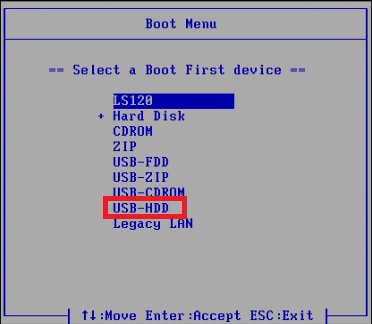
4. Válassza a boot USB flash meghajtó (9. ábra, 10. ábra), és nyomja meg az Entert.
5. Linux Ubuntu telepítő képernyő, válasszon ki egy nyelvet a bal oldali oszlopban (ebben az esetben orosz), majd kattintson az Install Ubuntu (11. ábra).
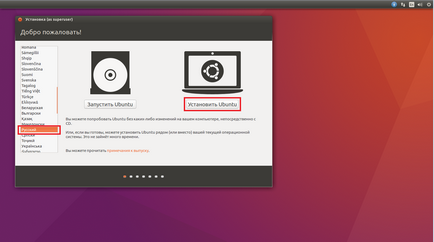
6. A felkészülés Ubuntu dönt, hogy továbbra (12. ábra).
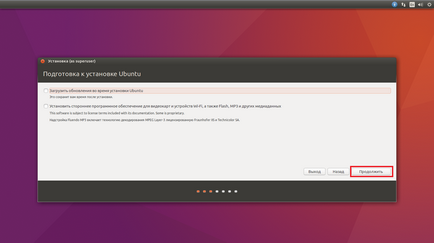
7. A „Installation Type” válasszon egy másik opciót, majd kattintson a Continue (13. ábra).
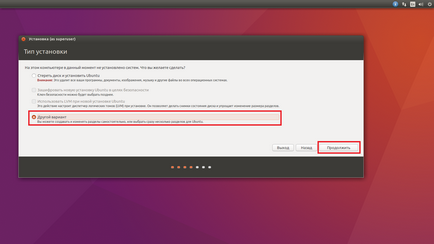
8. Jelölje ki az új partíciós tábla (14. ábra).
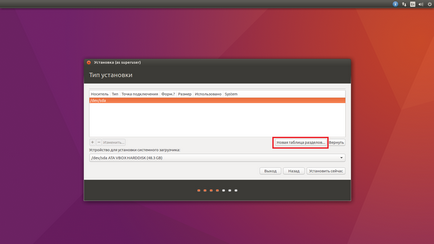
9. Igazoljuk létrehozását az új partíciós tábla megnyomásával folytatása (15. ábra).
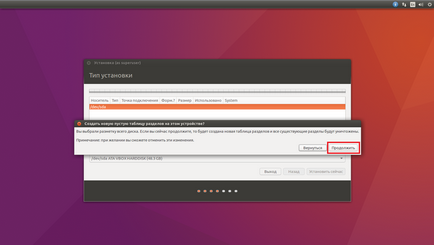
10. Válassza sorköz. majd kattintson az ikonra „+”, mint a 16. ábrán látható.
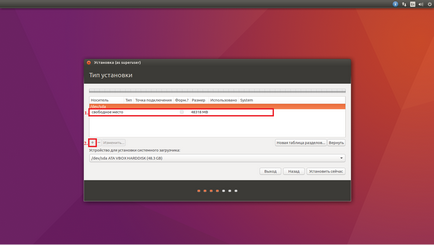
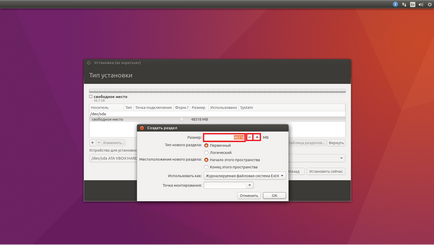
12. Most arra van szükség, hogy hozzon létre az első partíciót. Javasoljuk, hogy hozzon létre két arányos részt. Ie ha a teljes összeg
48318Mb. (Mint a 17. ábra), az első lesz egyenlő
500000Mb. Ez lesz egyenlő az első
245000Mb. stb.) Típusának kiválasztása az új partíciót. Elsődleges. Helyét az új szakasz. Az elején ezt a teret. Használat. Ext4 naplózó fájlrendszer. A csatolási pont. /. majd az OK gombra (18. ábra).
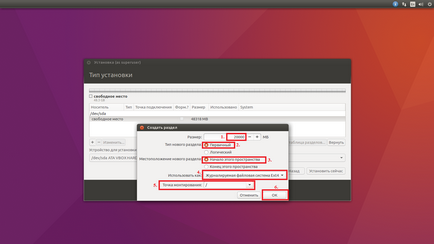
13. 19. ábra azt mutatja, hogy hoztunk létre egy szakasz (zöld színnel), és mi maradt hely (pirossal kiemelve). Válassza ki a sortávolság. majd az ikonra „+” (19. ábra).
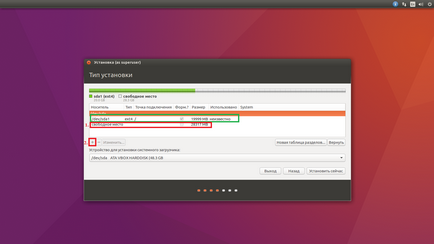
14. A választás a méret a második partíciót kell létrehozni (például ez
FONTOS! Amikor létrehoz egy második partíciót, ne használja az összes helyet meg kell hagyni szabad
Típusának kiválasztása az új partíciót. Logikus. Helyét az új szakasz. Az elején ezt a teret. Használat. Ext4 naplózó fájlrendszer. A csatolási pont. / Home., Majd az OK gombra (20. ábra).
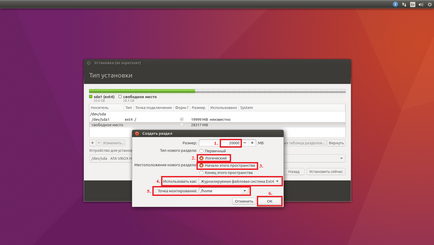
15. 21. ábra azt mutatja, hogy hoztunk létre két partíciót (zöld színnel), és mi maradt hely (pirossal kiemelve).
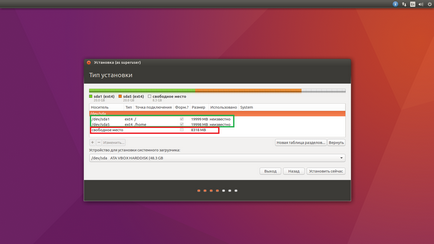
16. Válassza ki az űrbe. majd kattintson az ikonra „+”. Válassza ki a méretet. Ezúttal vesszük a fennmaradó összes szabad teret (például azt látjuk, hogy nem engedélyezte
8318Mb.). Típusának kiválasztása az új partíciót. Logikus. Helyét az új szakasz. Az elején ezt a teret. Használat. swappartíció. majd az OK gombra (22. ábra).
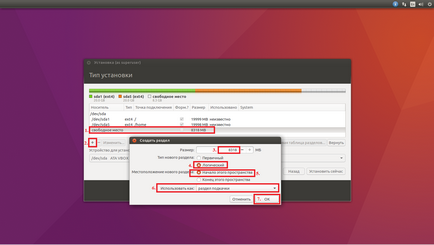
17. És így hoztunk létre két partíciót, és egy swap partíciót. Most válassza ki egy vonalat az első szakaszban, amint azt a 23. ábra, majd nyomja meg a Telepítés gombra.
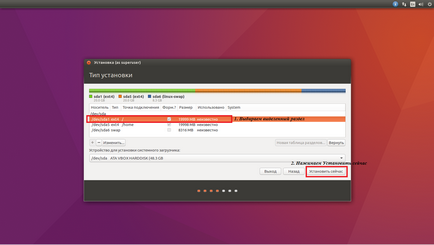
18. Írja be a változások lemezre megnyomásával Folytatás (ábra24).
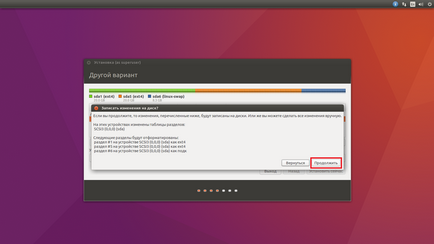
19. A megjelenő ablakban adja meg a kívánt várost, és mi kattintson a Folytatás (25. ábra).
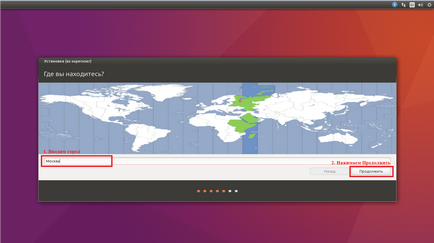
20. A Select a billentyűzetkiosztást, válasszuk ki a szükséges paramétereket értünk (a példa kiválasztott orosz) (26. ábra).
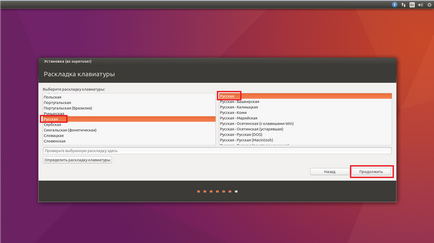
21. A megjelenő ablakban vveditesvoi adatai (név, számítógép, felhasználói név), állítsa be a jelszót (kb legfontosabb ne felejtsd el, és ne veszítse el.), És válassza a típusú bemenet a rendszer (1: Automatikus bejelentkezés - a rendszer nem fog jelszót kérjen, amikor Bejelentkezés: 2 -. jelszó szükséges, hogy belépjen a rendszer - minden alkalommal, amikor elindítja a rendszert meg kell adnia a jelszót). majd a Folytatás gombra (27. ábra).
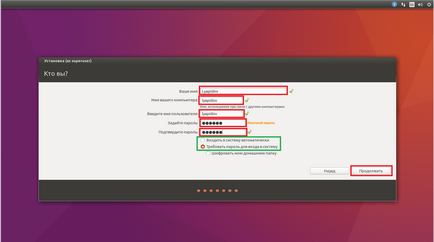
22. A telepítés elindul (ábra28).
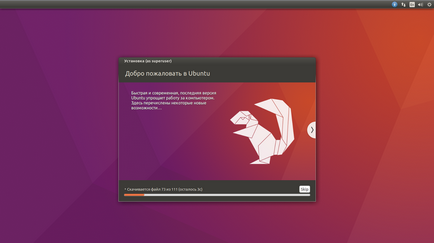
23. A telepítés után a rendszer újraindítás szükséges. Reload sajtó (ábra29).
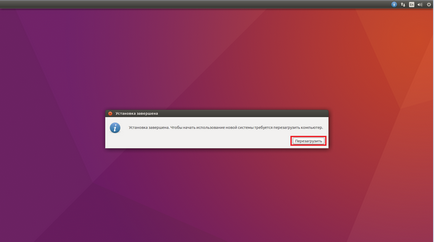
24. Mielőtt elhagyja azonnali újraindítás szükséges nyomja meg az Enter (30. ábra).
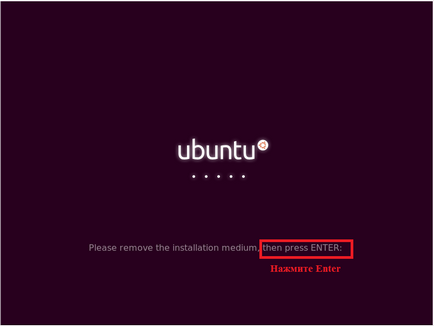
25. Az újraindítás után a bejelentkezési meg kell adnia a megadott jelszóval. (Kb. Az ablak csak akkor jelenik meg, ha az Ön által megadott jelszó szükséges a bejelentkezéshez) (31. ábra).
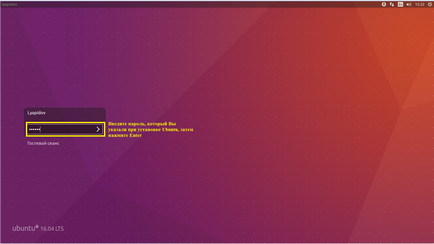
26. A jelszó megadása után (kb. Amennyiben szükséges) indítani a Linux Ubuntu (32. ábra) az asztalon.
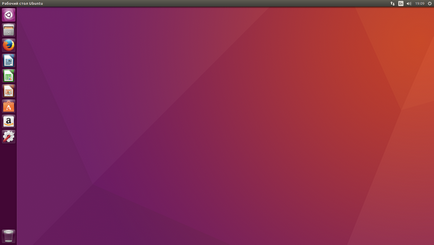
Telepítése Linux Ubuntu kész!